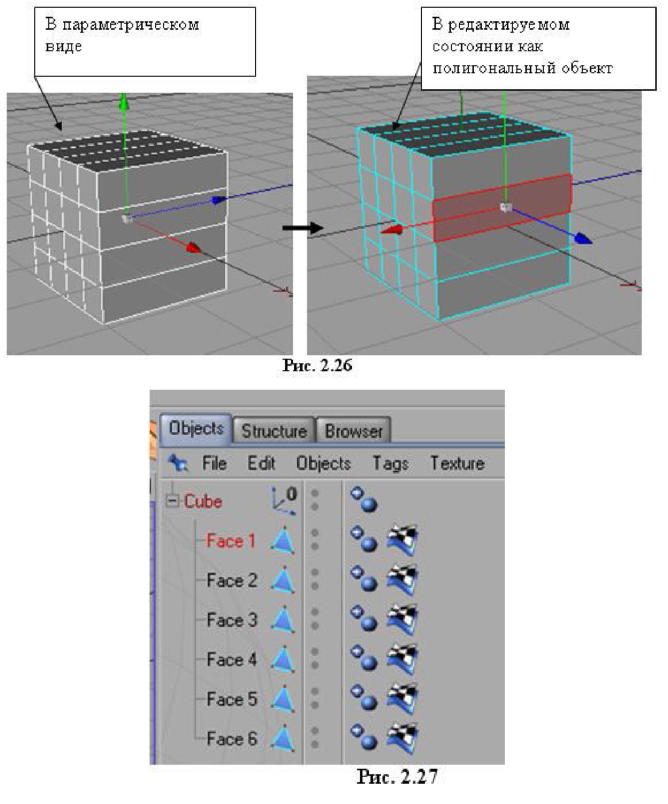
выделяя соответствующие грани (рис. 2.28).
Флажок Fillet задает наличие фаски (рис. 2.29), Fillet Radius - радиус округления, Fillet Subdivision - количество сегментов, на которые разбивается область фаски.
На закладке Coord (рис. 2.30) приведены параметры, позволяющие:
- перемещать объект по оси 0Х (параметр Р.Х), по оси 0Y (параметр P.Y), по оси 0Z (параметр P.Z) (буква P - первая буква от слова Position - позиция);
- масштабировать по оси 0Х (параметр S.X), по оси 0Y (параметр S.Y), по оси 0Z (параметр S.Z) (буква S от слова Scale - масштаб); •
- вращать объект в плоскости XZ (параметр R.H), в плоскости YZ (параметр R.P), в плоскости XY (параметр R.B). Как видно, при вращении объекта используется не система осей XYZ, где применяются линейные единицы измерения (метры и т. п.), а НРВ, где применяются градусы. Буква Н от слова Heading - направление поступательного движения влево/вправо, буква P от слова Pitch - движение вверх/вниз, буква B от слова Bank наклон влево/вправо.
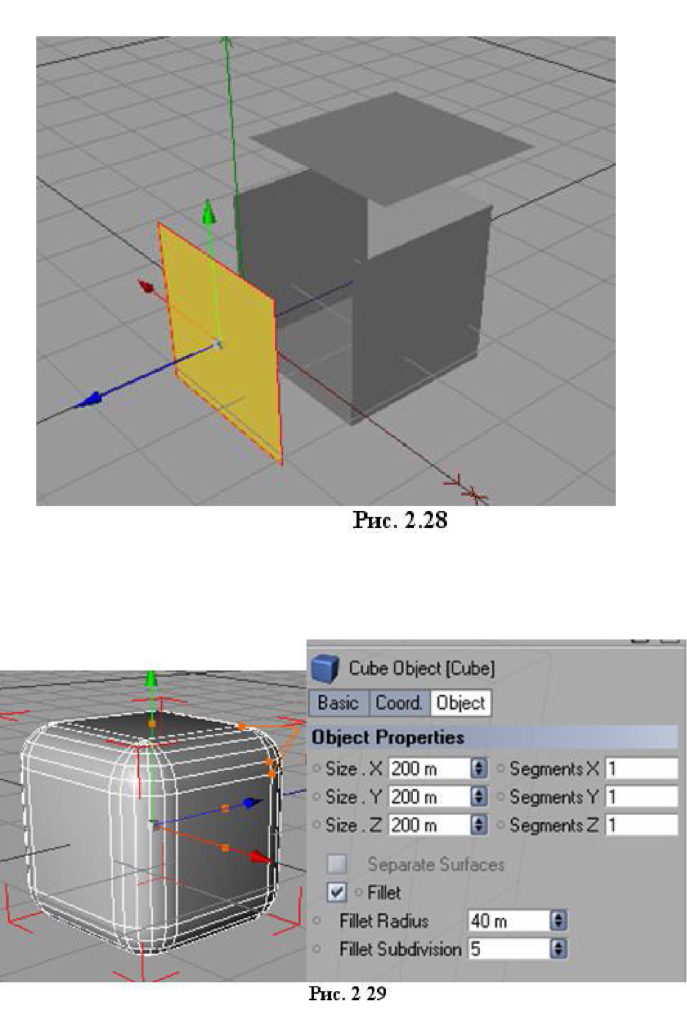
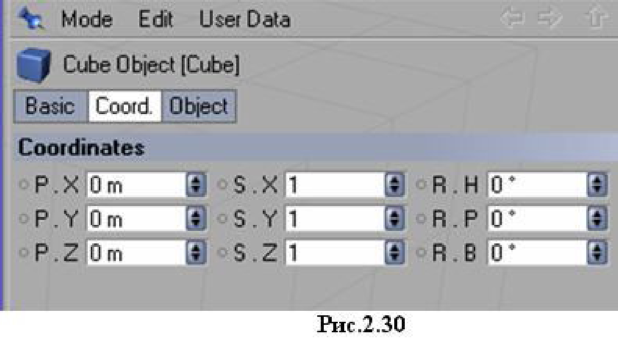
На рис. 2.31 приведено окно менеджера атрибутов с настройками примитива Ландшафт:
- Size - задает размер плоскости с ландшафтом;
- Width Segments, Depth Segments - определяют количество разбиений по ширине и глубине;
- Rough Furrows Fine Furrows - грубые и, соответственно, мелкие канавки, задают скалистость ландшафта;
- Scale - задает глубину расселин ландшафта;
- Sea Level - задает высоту уровня воды;
- Plateau Level - ландшафт отсекается сверху, создавая сплющенные горные вершины;
- Orientation - задает ориентацию по осям;
- Multifractal - рекомендуется для получения более натурального изображения ландшафта;
- Borders At Sea Level - определяет вид ландшафта на границе соприкосновения с морем;
- Spherical - позволяет натянуть ландшафт на сферу.
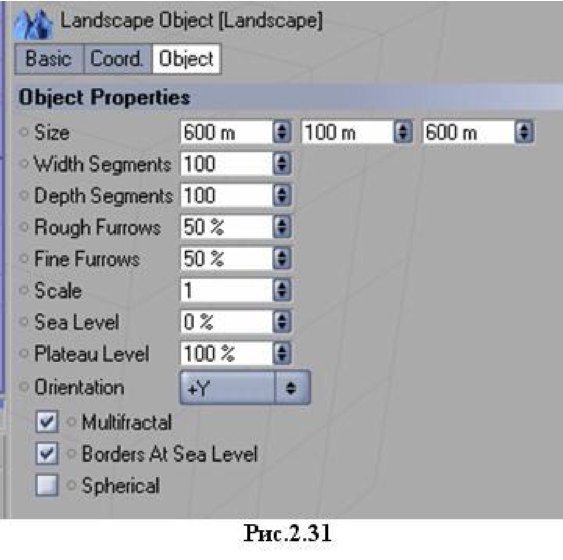
Вы также можете сделать подобный отпечаток со своей фотографии. На рис. 2.33 приведены настройки примитива Relief
Щелкните по кнопке конструктора (с тремя точками) справа от поля Texture (рис. 2.33) и в диалоговом окне Open File выберите файл. Если ваше фото размещено не в папках Cinema 4D, то появится уведомляющее окно (рис. 2.34), предлагающее создать копию запрашиваемого файла. Согласитесь, щелкнув на кнопке Да. Чтобы отрендерить изображение, в главном меню выберите Render-> Render View.
Чтобы просмотреть загруженное изображение, щелкните на черном треугольнике справа от надписи Texture (рис. 2.35).
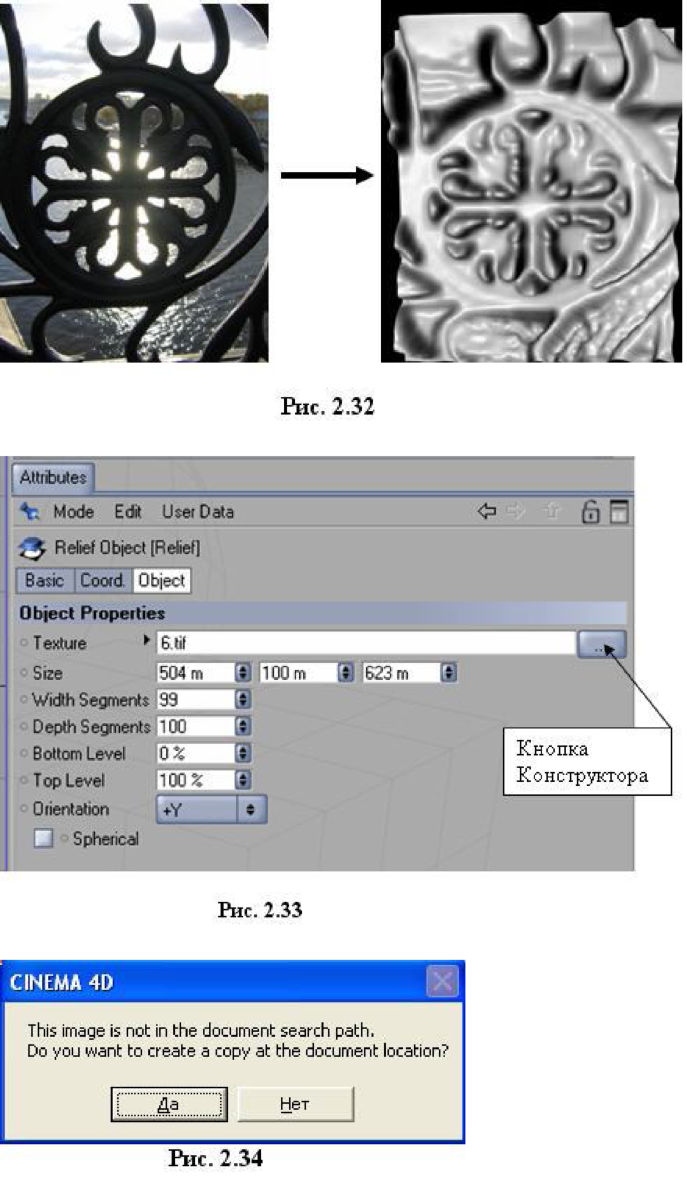
Рассмотрим остальные настройки.
Size - задает размер примитива Relief.
Width Segments, Depth Segments - задают количество сегментов по ширине и глубине; чем больше сегментов, тем слаженнее структура (рис. 2.36).
Button Level - нижний уровень, определяющий уровень воображаемой водной поверхности, в которую погружен рельеф. Если задать 100%, то рельеф будет как бы сокрыт под водой (рис. 2.37).
Top Level - действие, противоположное Button Level, когда изображение начинает срезаться сверху, создавая расплющенные вершины (рис. 2.38). При Top Level = 0% результатом будет плоскость с едва различимым контуром изображения.
